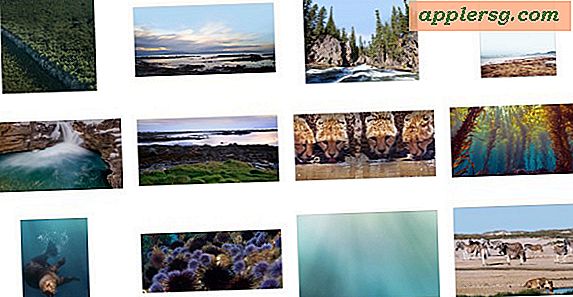Zeichnen Sie den Bildschirm als animiertes GIF unter Mac OS X auf
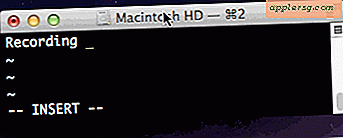 LICEcap ist eine Bildschirmaufnahme-App, die einen Teil des Mac OS X (oder Windows) -Desktops aufnimmt und direkt als animiertes GIF speichert. Unglaublich einfach zu bedienen, sollte die Funktionalität der Apps jedem bekannt sein, der bereits zuvor mit QuickTime Bildschirmaufnahmen gemacht hat, außer dass Sie statt eines Films, der exportiert wird, mit einem GIF enden.
LICEcap ist eine Bildschirmaufnahme-App, die einen Teil des Mac OS X (oder Windows) -Desktops aufnimmt und direkt als animiertes GIF speichert. Unglaublich einfach zu bedienen, sollte die Funktionalität der Apps jedem bekannt sein, der bereits zuvor mit QuickTime Bildschirmaufnahmen gemacht hat, außer dass Sie statt eines Films, der exportiert wird, mit einem GIF enden.
Wenn Sie Ihren Bildschirm aufnehmen und die Aufnahme als animiertes GIF mit wenig Aufwand exportieren möchten, geben Sie LICEcap einen Versuch, es ist ziemlich gut und kostenlos zu sein bedeutet, dass es nur darum geht, es herunterzuladen und zu sehen, ob die App für Sie geeignet ist .
- Schnappen Sie sich LICEcap vom Entwickler (Mac OS X und Windows)
Starten Sie die App, ziehen Sie das Aufnahmefenster in den Bereich des Bildschirms, den Sie in ein GIF verwandeln möchten, passen Sie das Aufnahmefenster entsprechend an, wählen Sie eine Bildrate (8FPS ist Standard und angemessen) und wählen Sie dann "Aufnahme".

Nachdem Sie auf "Record" geklickt haben, wird Ihnen ein einfacher Datei-Speichern-Dialog angezeigt, an den Sie die GIF-Datei für den Bildschirm senden können, die auch einige zusätzliche Optionen für die Aufnahme bietet, einen Intro-Titelrahmen einstellen, die Maus drücken und anzeigen kann die verstrichene Zeit und bestimmen, ob die GIF wiederholen soll oder nicht (die Standardeinstellung ist auf Wiederholen eingestellt).

Wie sieht nun eine Beispielausgabe eines Screenshot-Gifs aus? Der obere Teil dieses Posts ist eins, und hier ist ein weiterer mit einem Titelbild und der verstrichenen Zeit:

Hier ist ein weiteres mit nur einer einfachen Bildschirmaufnahme:

Die einzige echte Schwäche von LICEcap ist, dass es nicht auf die Menüleisten zugreifen kann, was bedeutet, dass es nicht in der Lage ist, den gesamten Bildschirm oder Menüaktionen aufzuzeichnen.
Übrigens, wenn Sie vorhaben, animierte GIFs für die Verwendung im Web aufzunehmen, sollten Sie auch ImageOptim verwenden, um die Dateigröße erheblich zu komprimieren, bevor Sie sie überall hochladen. Sie funktioniert genauso gut auf Gifs wie auf PNG und andere Formate.